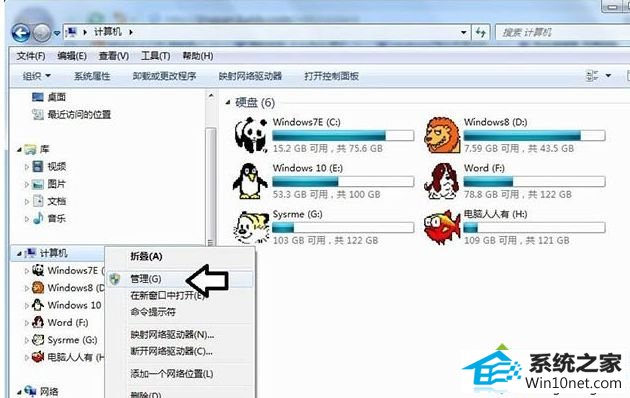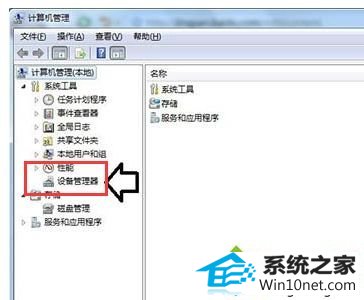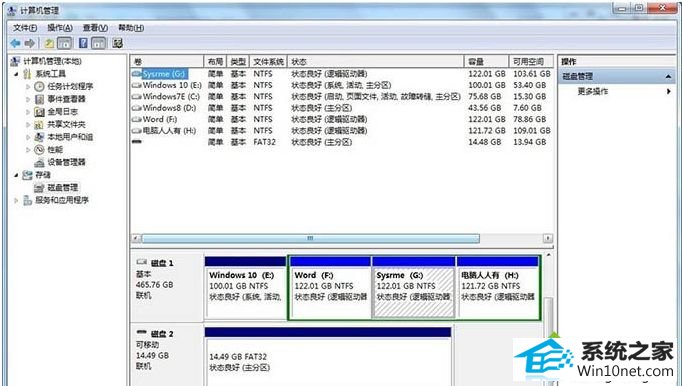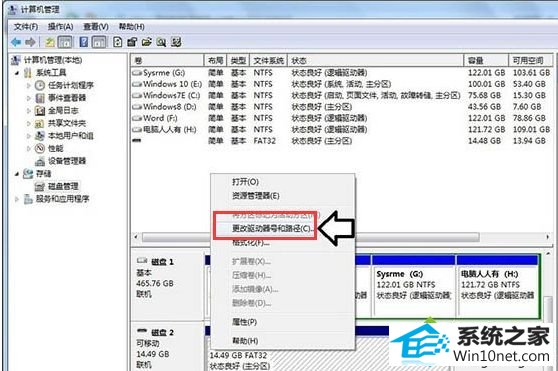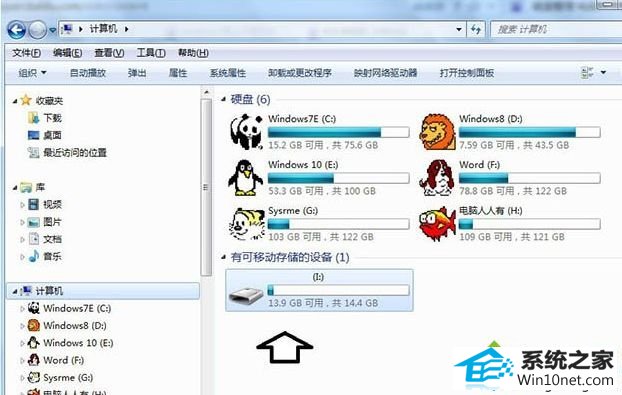主编解答win10系统电脑硬盘不显示的步骤
时间:2019-05-11作者:xp系统之家 来源:http://www.37m.cn
今天小编分享一下win10系统电脑硬盘不显示问题的处理方法,在操作win10电脑的过程中常常不知道怎么去解决win10系统电脑硬盘不显示的问题,有什么好的方法去处理win10系统电脑硬盘不显示呢?今天本站小编教您怎么处理此问题,其实只需要1、右键点击“计算机”,打开“管理”;2、依次展开“计算机管理”→“ 磁盘管理”;就可以完美解决了。下面就由小编给你们具体详解win10系统电脑硬盘不显示的图文步骤:
图文步骤如下:
1、右键点击“计算机”,打开“管理”;
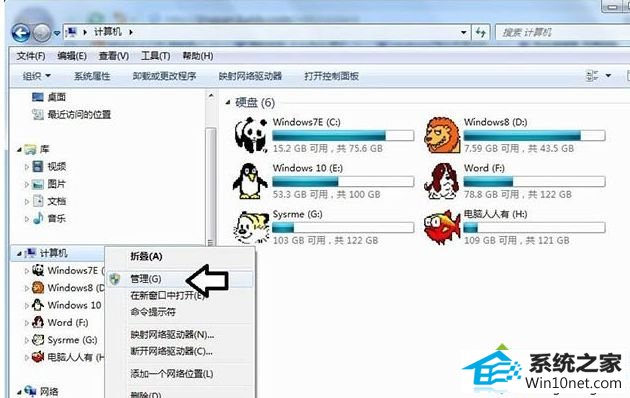
2、依次展开“计算机管理”→“ 磁盘管理”;
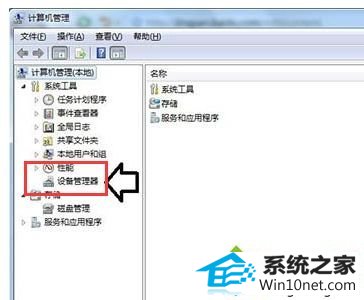
3、只要这里有显示,说明移动磁盘是好的,只是盘符没有分配,或者有盘符,和其他的分区有冲突了;
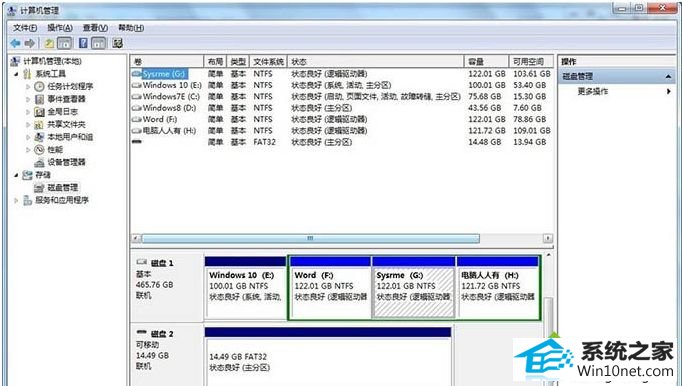
4、右键点击移动磁盘→更改驱动器号和路径;
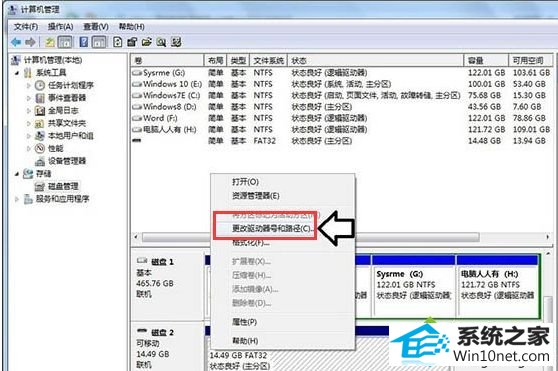
5、点击添加→分配一个盘符(如果之前已经有盘符,不妨也更换一个)→确定;

6、之后,就会正常显示了(除了移动磁盘、数据线等硬件坏了);

7、再去计算机文件夹查看,移动硬盘就会显示了。
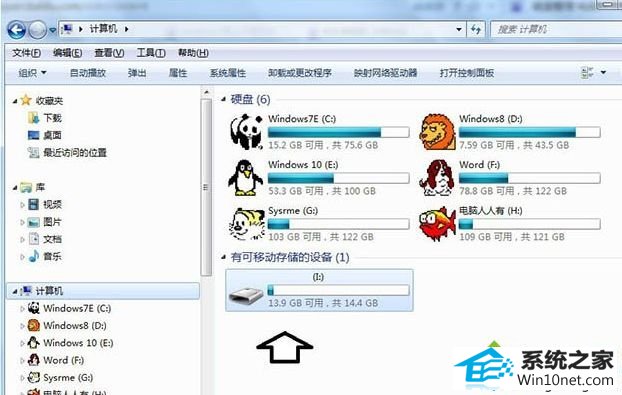
电脑不显示移动硬盘的原因二:usb供电不足
usb供电不足的话也可能造成系统看不到移动硬盘,对于这种情况你可以尽量拔掉电脑上多余的usb设备,并且将移动硬盘插到主机后边。有的移动硬盘可能会带有独立供电的电源,如果有独立供电的话尽量把它也插上
电脑不显示移动硬盘的原因三:移动硬盘本身故障
如果第一种和第二种方法都试过了,但是系统还是不显示移动硬盘的话,那很有可能就是你的移动硬盘有问题了,这种情况就只能联系商家进行保修或更换了。
以上就是win10系统电脑硬盘不显示的详细解决教程了,希望此教程内容能帮助到大家。